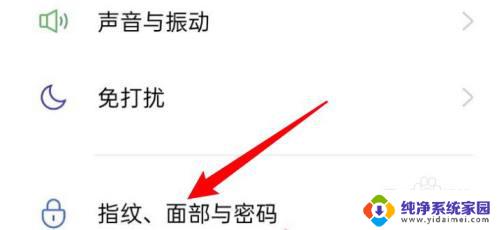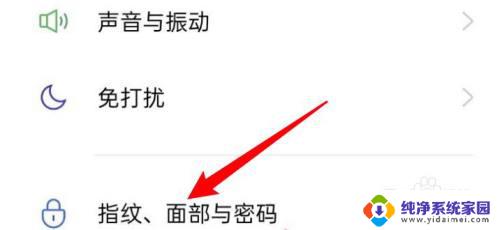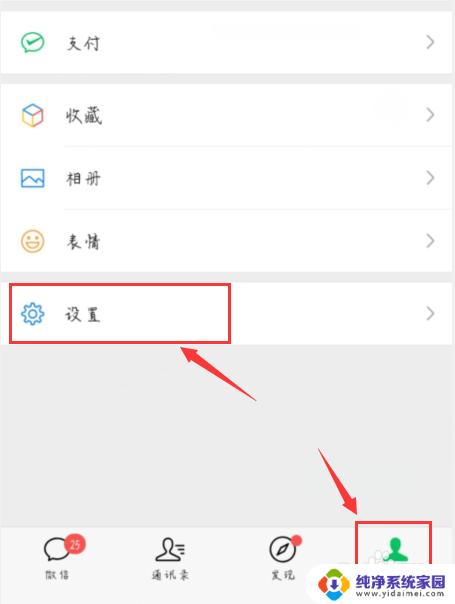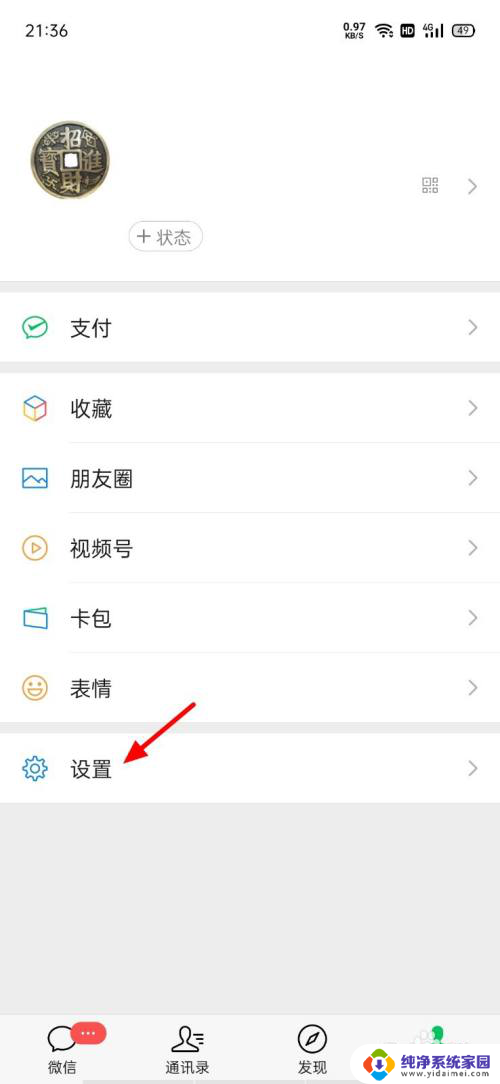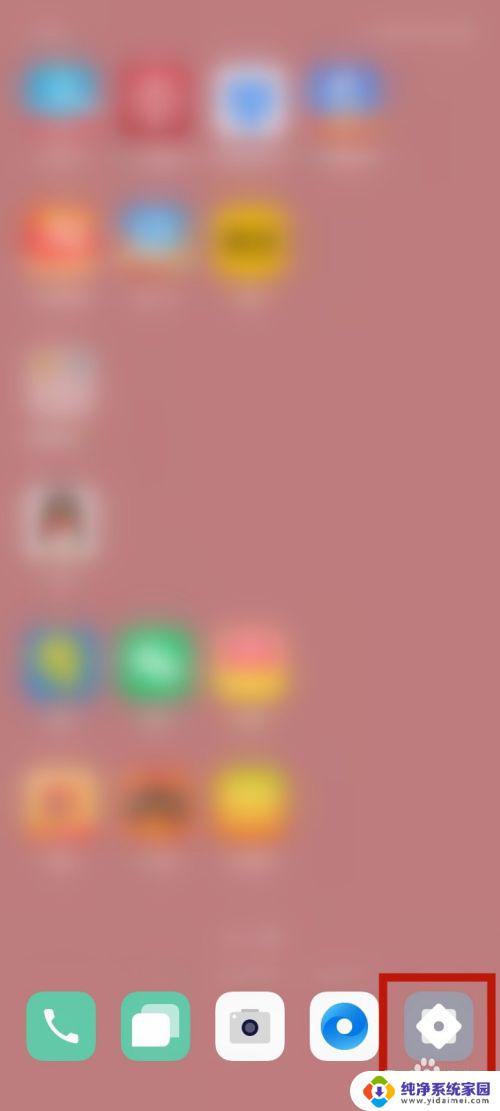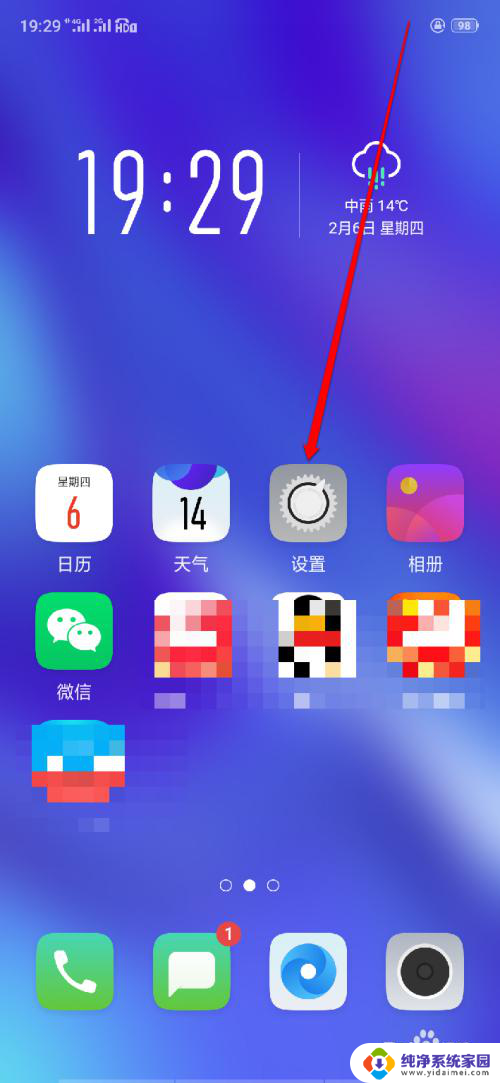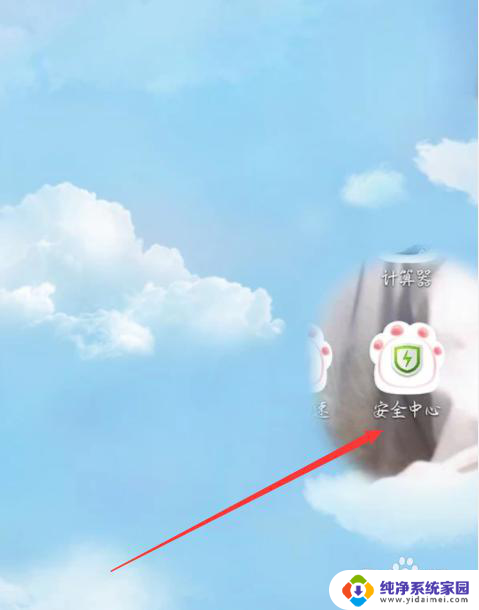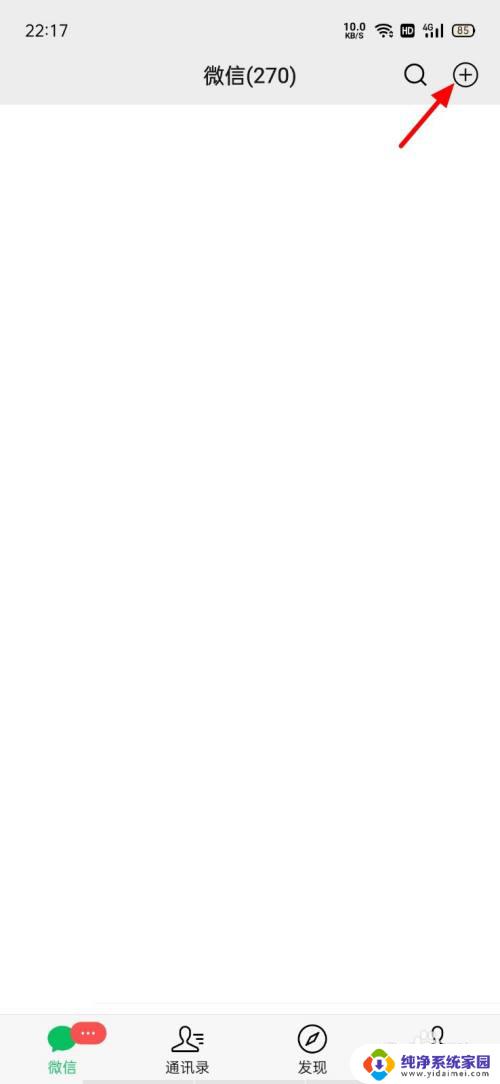oppo手机隐藏微信怎么打开 oppo手机微信隐藏怎么弄
更新时间:2023-08-15 09:52:34作者:jiang
oppo手机隐藏微信怎么打开,随着社交软件微信的普及,越来越多的人选择在手机上安装并使用它,有些用户在使用oppo手机时遇到了一个问题:微信应用被隐藏了,他们不知道如何打开。对于这些用户来说,了解如何打开oppo手机中隐藏的微信应用是非常重要的。在本文中我们将介绍一些简单的方法,帮助用户解决这个问题。无论是初次使用oppo手机的用户,还是已经使用了一段时间的用户,都可以从本文中获得一些有用的技巧和指导。
操作方法:
1.点击指纹面部与密码
在设置页面,点击指纹、面部与密码。
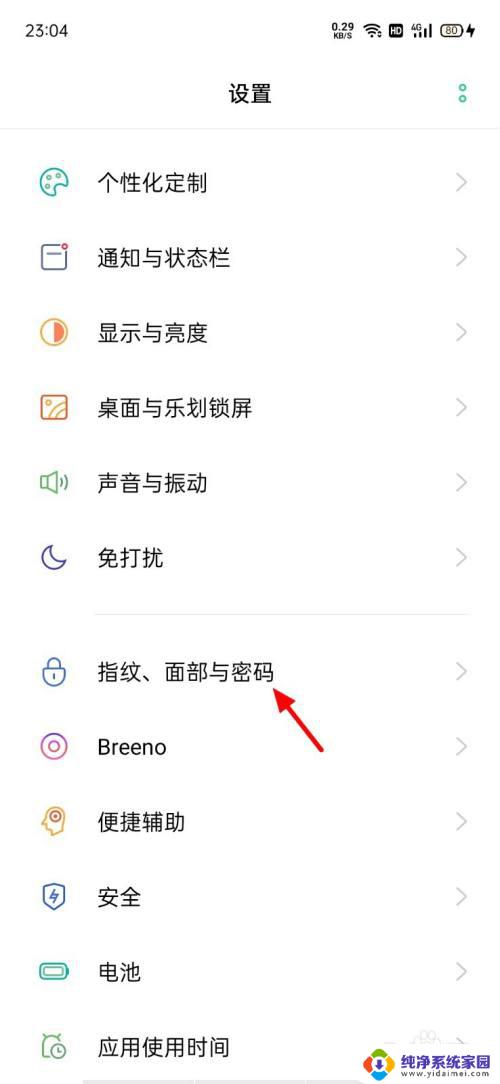
2.点击隐私密码
在指纹面部与密码页, 点击隐私密码。
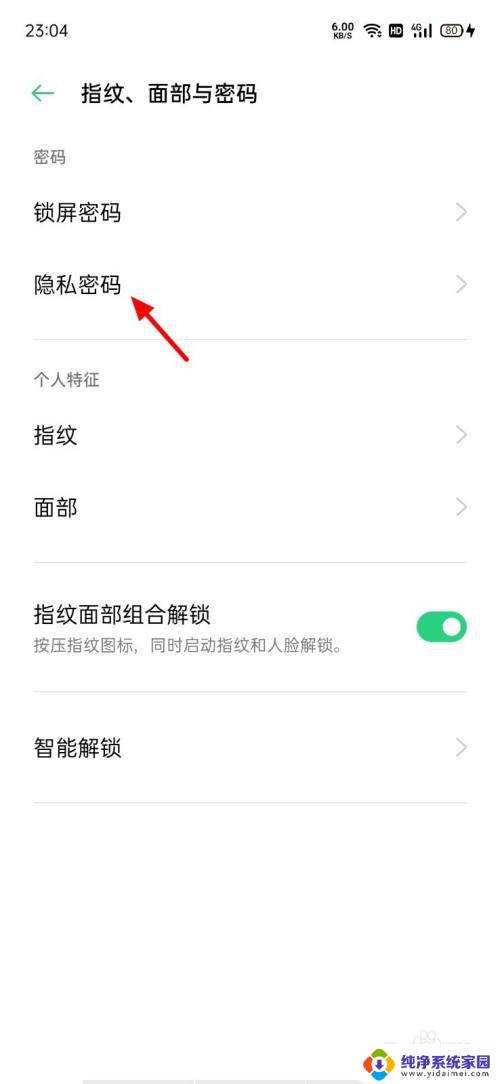
3.点击应用加密
在隐私密码页面,点击应用加密。

4.点击微信
在应用加密页面,点击微信。
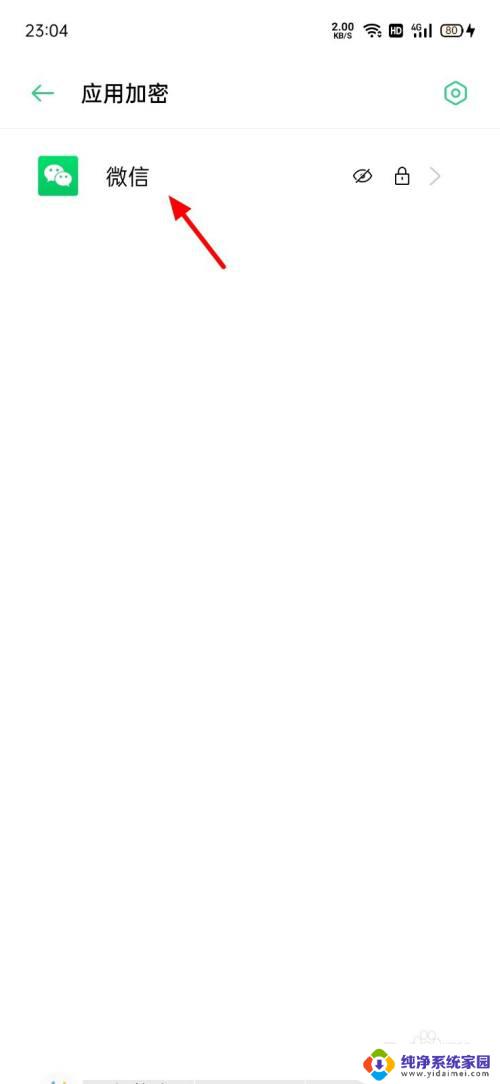
5.关闭启动密码验证
在微信页面,关闭启动密码验证。
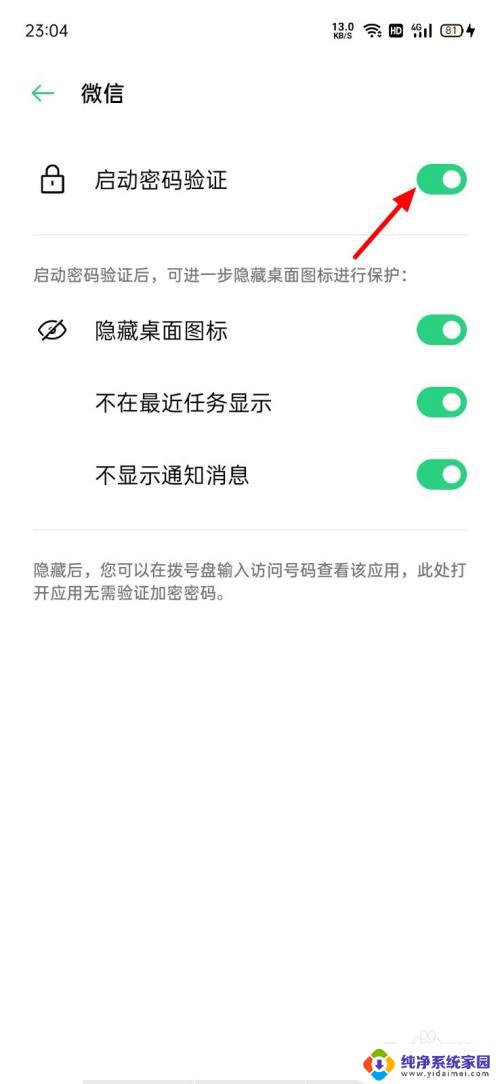
6.设置成功
这样就设置成功隐藏的微信会自动出现。
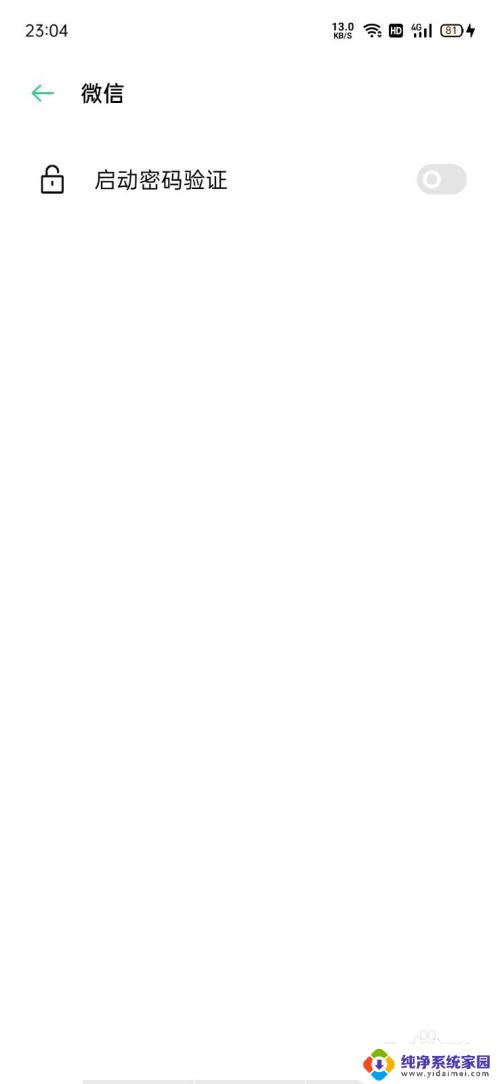
以上就是OPPO手机如何打开隐藏的微信的全部内容,如果你遇到相同的问题,可以参考本文中介绍的步骤来修复,希望对你有所帮助。